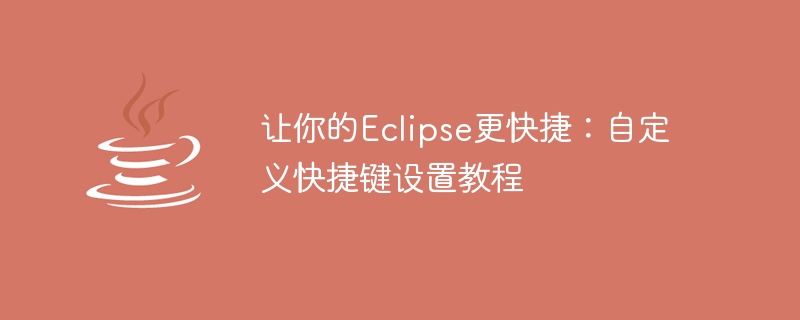提高Eclipse速度:个性化快捷键设置指南
导言:
Eclipse是一款功能强大的集成开发环境(IDE),尤其适用于Java开发。然而,对于大多数开发人员来说,经常使用鼠标去点击菜单或者搜索特定命令是一种效率很低的做法。幸运的是,Eclipse提供了自定义快捷键的功能,使得开发者可以通过按下特定的键盘组合来实现快速执行常用操作的目的。本文将介绍如何自定义快捷键以提高Eclipse的操作效率,并提供具体的代码示例。
步骤一:打开快捷键设置
- 打开Eclipse,并导航到“Window” -> “Preferences”。
- 在弹出的对话框中,选择“General” -> “Keys”选项。
步骤二:搜索要自定义的命令
在“Keys”页面上,你可以输入命令的名称或关键字来搜索对应的命令。例如,你可以输入“Run”来搜索与运行相关的命令。
步骤三:选择要自定义的命令
在搜索列表中选择你要自定义快捷键的命令。你可以通过拖动滚动条或者直接点击上下箭头进行选择。
步骤四:定义快捷键
- 在“Binding”字段中,点击鼠标并按下你想要自定义的键盘组合。例如,你可以按下“Ctrl+Shift+R”来运行你的程序。
- 确保“Command”字段中显示的是你选择的命令名称。
- 点击“Apply”按钮保存你的设置。
步骤五:验证快捷键
一旦你自定义了快捷键,你可以验证它是否正常工作。
- 在编辑器窗口中,选择你要运行的代码片段。
- 按下你自定义的快捷键,观察命令是否正常执行。
附加提示:
- 如果你想删除或者修改已经定义的快捷键,可以在“Keys”页面上进行操作。选择你要删除或修改的快捷键,并点击对应的按钮进行操作。
- 如果不确定你应该自定义哪些命令的快捷键,可以通过查看菜单栏中的选项获得灵感。
- 为了避免与其他已经定义的快捷键冲突,建议选择那些不常用的键盘组合进行自定义。
- 如果需要,可以导出或导入你的快捷键设置。这在你切换到其他Eclipse实例时非常有用。
代码示例:
以下是一些针对Java开发常用操作的代码示例,供你自定义快捷键时参考。
- 运行程序:
Command: Run
Binding: Ctrl+Shift+R
- 格式化代码:
Command: Format
Binding: Ctrl+Shift+F
- 上一次编辑位置:
Command: Navigate -> Back
Binding: Ctrl+- (减号)
- 生成构造函数:
Command: Generate Constructor using Fields
Binding: Ctrl+Shift+C
- 查找方法调用层级:
Command: Call Hierarchy
Binding: Ctrl+Shift+H
总结:
通过自定义快捷键,你可以将Eclipse的操作效率提升到一个新的水平。本文介绍了如何设置自定义快捷键的步骤,并提供了一些常用操作的代码示例供你参考。希望这篇文章对你在Eclipse中更快捷的开发有所帮助!
以上是提高Eclipse速度:个性化快捷键设置指南的详细内容。更多信息请关注PHP中文网其他相关文章!